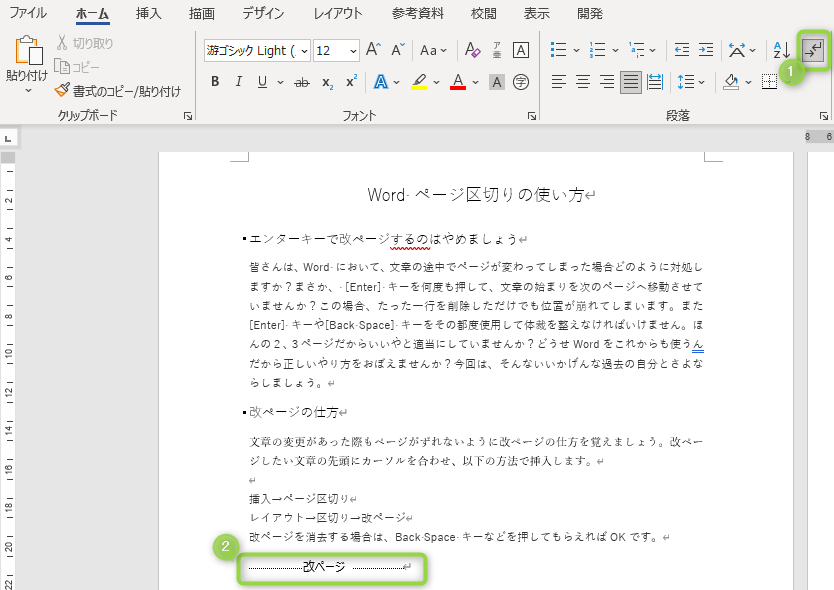Contents
Enter キーで改ページするのはやめましょう
皆さんは、Word において、文章の途中でページが変わってしまった場合どのように対処しますか?まさか、 [Enter] キーを何度も押して、文章の始まりを次のページへ移動させていませんか?この場合、たった一行を削除しただけでも位置が崩れてしまいます。また[Enter] キーや[Back Space] キーをその都度使用して体裁を整えなければいけません。ほんの2、3ページだからいいやと適当にしていませんか?どうせWordをこれからも使うんだから正しいやり方をおぼえませんか?今回は、そんないいかげんな過去の自分とさよならしましょう。
この記事を読んでわかること
- 改ページの仕方
- 改ページのショートカットキー
- 改ページの表示
改ページの仕方
文章の変更があった際もページがずれないように改ページの仕方を覚えましょう。改ページをおこなうには、改ページしたい文章の先頭にカーソルを合わせ、以下の方法で挿入します。
- 挿入→ページ区切り

- レイアウト→区切り→改ページ
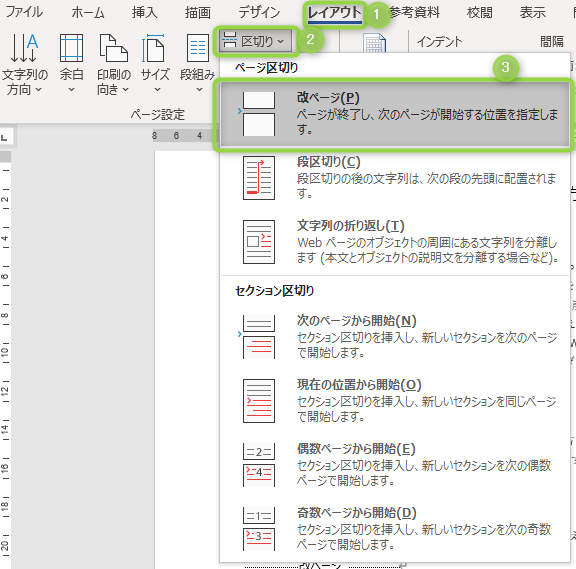
なお、この改ページを消去する場合は、Back Space キーなどを押してもらえればOKです。
改ページのショートカットキー
マウスを使って、リボンタブから改ページを挿入しても構いませんが、もっと簡単な方法があります。同じように、改ページしたい文章の先頭にカーソルを合わせ、
Ctrl + Enter を押してください。簡単に改ページを行えます。
改ページの表示
通常、改ページは、普通の改行と同じ記号が使われており、改ページの位置を変えたいときなどにみつけるのに苦労します。そこで、改ページをした位置がわかりやすいようにしましょう。リボンタブからぶつかり合う矢印のアイコンをクリックします。そうすると、改ページが挿入されたところが以下のように見やすくなります。